电脑连接hdmi怎么让声音输出到音响 电脑通过HDMI接口连接音箱没有声音怎么办
更新时间:2023-12-14 14:47:07作者:jiang
当我们将电脑通过HDMI接口连接音箱时,有时会遇到没有声音的问题,这让我们感到困惑,不知道应该如何解决。不用担心!在本文中我们将为大家介绍一些方法,帮助您让电脑的声音输出到音响。无论您是想在家中享受电影的震撼音效,还是需要在工作中使用音响来提高听觉体验,我们都将为您提供有效的解决方案。让我们一起来看看吧!
方法如下:
1.首先打开电脑点击开始菜单,点击“控制面板”。
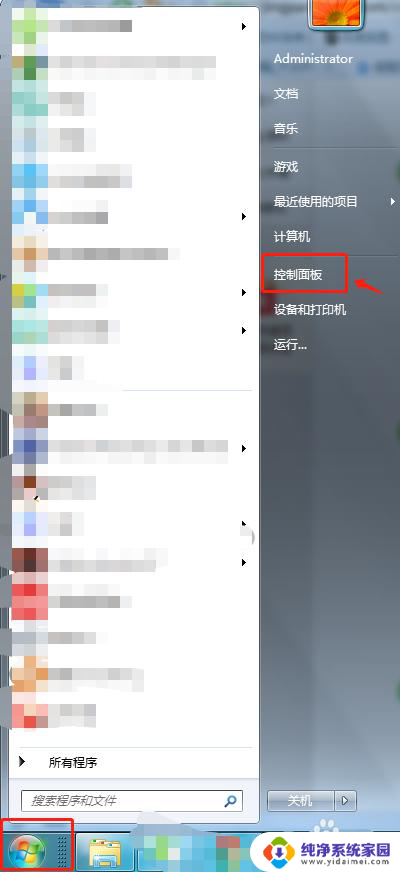
2.在控制面板选项中点击“声音”选项。
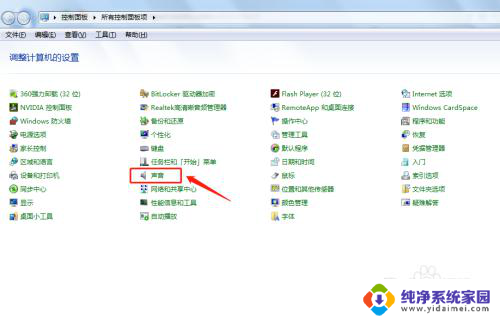
3.在声音选项中,找到作为hdmI输出的音源设备。右键点击“属性”。
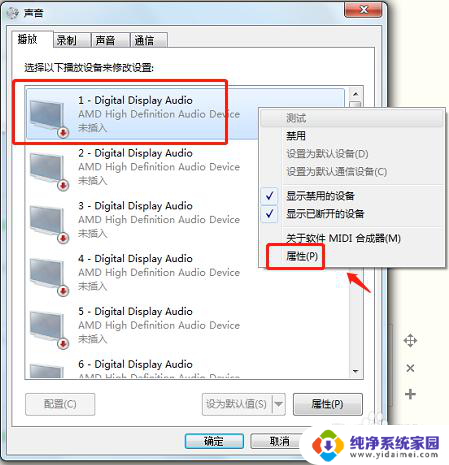
4.在设备属性的使用方法中,点击“使用此设备(启用)”。
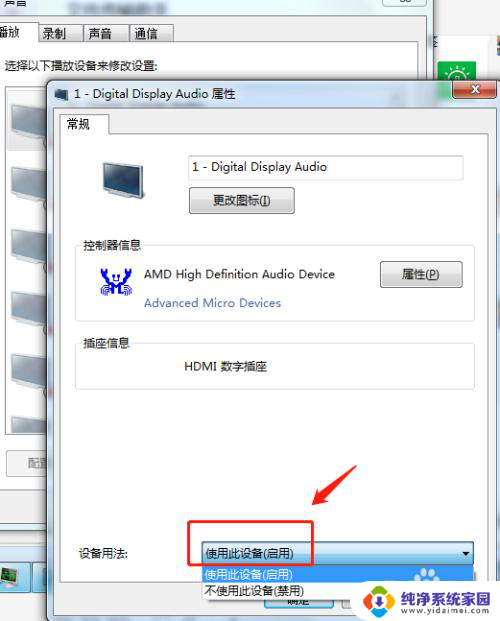
5.回到声音选项中,右键点击将此设备设置为默认设备即可。
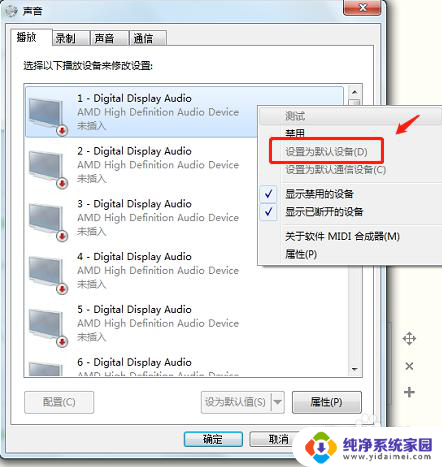
6.总结
1.首先打开电脑点击开始菜单,点击“控制面板”。
2.在控制面板选项中点击“声音”选项。
3.在声音选项中,找到作为hdmI输出的音源设备。右键点击“属性”。
4.在设备属性的使用方法中,点击“使用此设备(启用)”。
5.回到声音选项中,右键点击将此设备设置为默认设备即可。
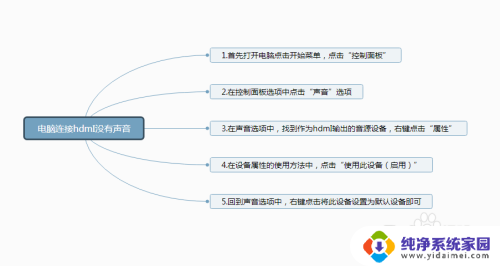
以上是有关如何将电脑连接到 HDMI 并将声音输出到音响的所有步骤,有需要的用户可以根据这些步骤进行操作,希望这些信息对大家有所帮助。
电脑连接hdmi怎么让声音输出到音响 电脑通过HDMI接口连接音箱没有声音怎么办相关教程
- 电脑插上hdmi没有声音怎么办 HDMI外接显示器没声音怎么调整
- 笔记本插上hdmi线没有声音怎么办 笔记本连接HDMI没有声音
- 电脑插hdmi没声音 HDMI线连接电视没声音怎么解决
- 电脑主机hdmi连接电视没有声音 电脑连接HDMI电视/显示器后声音不出来怎么解决
- 电脑插hdmi没声音 HDMI线连接电视无声音怎么解决
- 音响连接电脑怎么连接 音响怎么连接电脑HDMI
- 笔记本电脑外接音响没声音怎么回事 电脑连接音箱没有声音怎么办
- 电脑连接音响没声音怎么回事蓝牙 蓝牙音箱连接上了却没有声音怎么办
- 笔记本hdmi连接电视,音频没有声音 笔记本连接到液晶电视机上没有声音怎么解决
- 音箱插在主机上没声音 电脑连接音箱没有声音怎么解决
- 笔记本开机按f1才能开机 电脑每次启动都要按F1怎么解决
- 电脑打印机怎么设置默认打印机 怎么在电脑上设置默认打印机
- windows取消pin登录 如何关闭Windows 10开机PIN码
- 刚刚删除的应用怎么恢复 安卓手机卸载应用后怎么恢复
- word用户名怎么改 Word用户名怎么改
- 电脑宽带错误651是怎么回事 宽带连接出现651错误怎么办